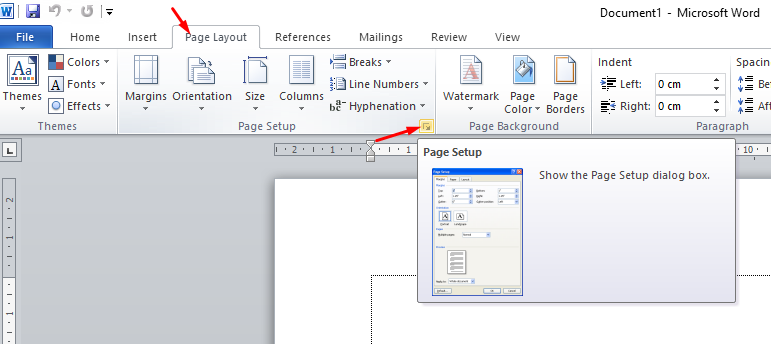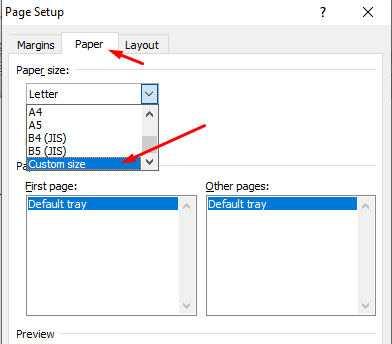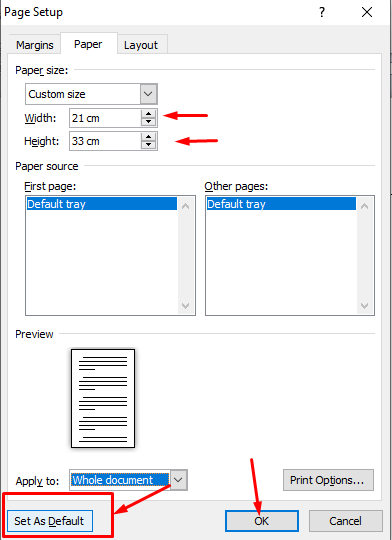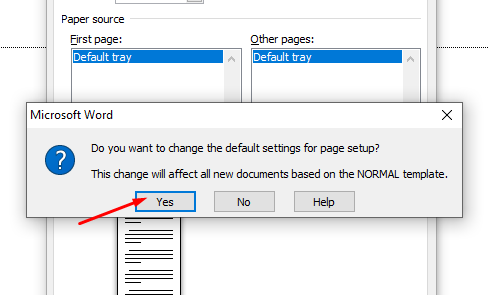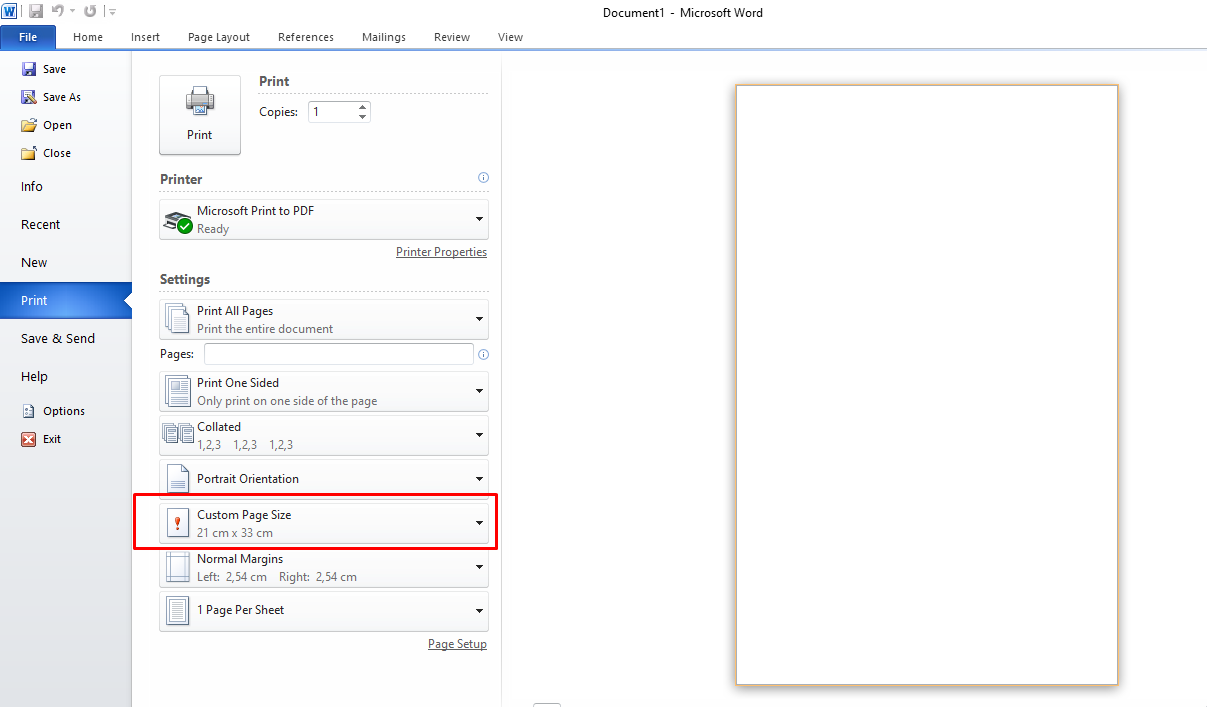Berikut cara mengatur kertas menjadi F4 di Word. Jika Anda pengguna Microsoft Word maka Anda harus mengetahui ada banyak ukuran kertas yang dapat digunakan.
Namun, pada umumnya ketika Anda membuka Microsoft Word maka ukuran kertas yang digunakan adalah A4. Dan bila Anda ingin menggunakan diukuran kertas F4 maka Anda harus mengaturnya sendiri. Karena ukuran F4 tidak ada di pilihan ukuran kertas.
Untuk ukuran keras F4 jika diukur dengan inci yaitu 8,27 inci x 13 inci. Sedangkan untuk ukuran sentimeter 21 cm x 33 cm, dan kalau dengan satuan milimeter yakni 210 mm x 330 mm. Dan jika dalam satuan piksel yakni 793,7 piksel x 1247,2 piksel.
Lalu, bagaimana cara untuk mengatur ukuran kertas di lembar Word menjadi F4? Berikut tutorialnya:
Cara Mengatur Ukuran Kertas Menjadi F4 Di Microsoft Word
Silahkan buka aplikasi Microsoft Word.
Pada lembar kerja pilih Menu Page Layout dan pilih Page Setup.
Setelah menu terbuka, silahkan pilih Paper. Pada bagian Paper Size pilih Custome Size.
Isikan bagian Width dengan 21cm dan dibagian Height 33cm.
Jika ingin menjadikan ukuran tersebut menjadi settingan default atau setiap buka Word ukuran kertas tetap F4 maka pilih Set As Default dan pilih Save.
Silahkan pilih Yes pada kotak kerja yang muncul.
Maka secara otomatis ukuran kertas yang berada dillembar kerja menjadi ukuran F4.
Itu tadi cara mudah untuk mengatur ukuran kertas lembar kerja Word menjadi F4. Semoga dapat membantu dan selamat mencoba.
 ITPOIN Info & Tutorial Tekno
ITPOIN Info & Tutorial Tekno